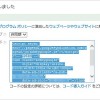- 開設までの手順
- 活用ノウハウ
- スコアカード改善
- 使い方と収益向上策
知らないサイトに広告が表示された?
AdSenseは、一度承認を受ければ、他人のドメインやサブドメインであっても、自分のアカウントの広告コードが貼られた全てのサイトが、そのアカウントで管理されているサイトと判断されます。
広告コードを自由に使い回しができるというメリットもありますが、これを悪用されないための防止策です。
管理画面に「お客様の広告は、承認していないウェブサイトに最近表示されました」が表示されているときは、要注意です。理由は次のことが考えられます。
- 悪意ある第三者が、あなたのサイトの広告コードを盗用して、ポリシー違反サイトに貼りつけたり、不正にクリックしている。
- ユーザーが、Google検索結果のキャッシュページを表示し、そのページに広告が表示された。
- 海外ユーザーが、翻訳サイト経由で閲覧し、その翻訳ページに広告が表示された。
1番目が理由の時は、すぐに対策を打つ必要があります。違反サイトに貼りつけられたり、不正クリックが続けば、AdSenseのアカウントが停止になる恐れがあります。
サイト認証で広告コードの不正使用の防止
AdSenseの「サイトの認証」機能は、AdSense広告コードの使用を、許可しているサイトだけに制限して、広告コードが無断で使用されないようにする機能で、AdSenseを利用する際の必須の設定です。
広告コードが他のユーザーに不正使用されることが懸念される場合は、この機能を使用して予防することができます。
「所有サイト」にサイトを追加しても、「認証済みサイト」に追加せずに広告コードを配置すると、広告はサイトに表示されますが、収益にはなりませんので注意します。
サイトの認証
サイトの認証とサイト管理はリンクしています。そのため、許可サイト リストに追加したサイトは所有サイト リストにも追加されます。サイトの認証を先に設定すると、所有サイトリストにも自動追加されるので手間が省けます。
- アドセンスホーム画面の右上の「歯車」→「設定」をクリック
- 左サイドバーの「アクセスと認証」→「サイトの認証」をクリック
- 「自分アカウントで特定のサイトの広告表示のみを許可する」にチェックを入れる
- 「許可サイト」欄(赤枠)にドメイン名を入力→「保存」を押す
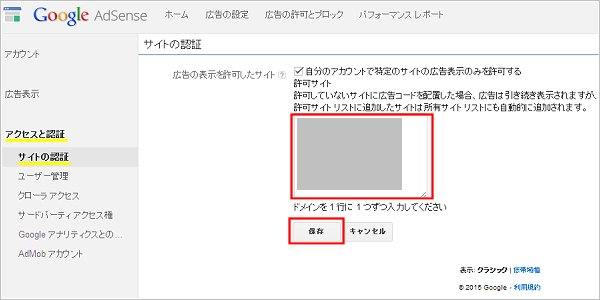
サイト管理
- 左サイドバーの「アカウント」→「サイト管理」をクリック
- 「所有サイト」タブのURL欄(赤枠)にAdSenseを利用するサイトのURLを追加
(「未申請」 のリストから追加することもできます)
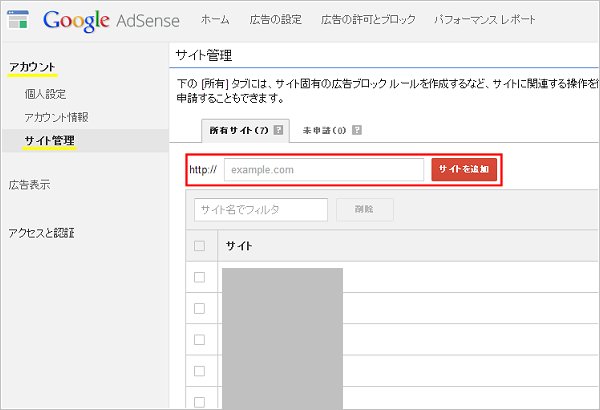
これで利用開始の準備が整いました。まず最初に、広告をサイトに設置していきましょう。
- 単価の高い広告の配信(どんな広告を)
- 広告の配置の最適化(どこに配置する)
かが、収益向上の重要なポイントになります。こちらの広告最適化のノウハウを参考にしてください。